Toshiba Satellite L650: Глава 2
Глава 2: Toshiba Satellite L650
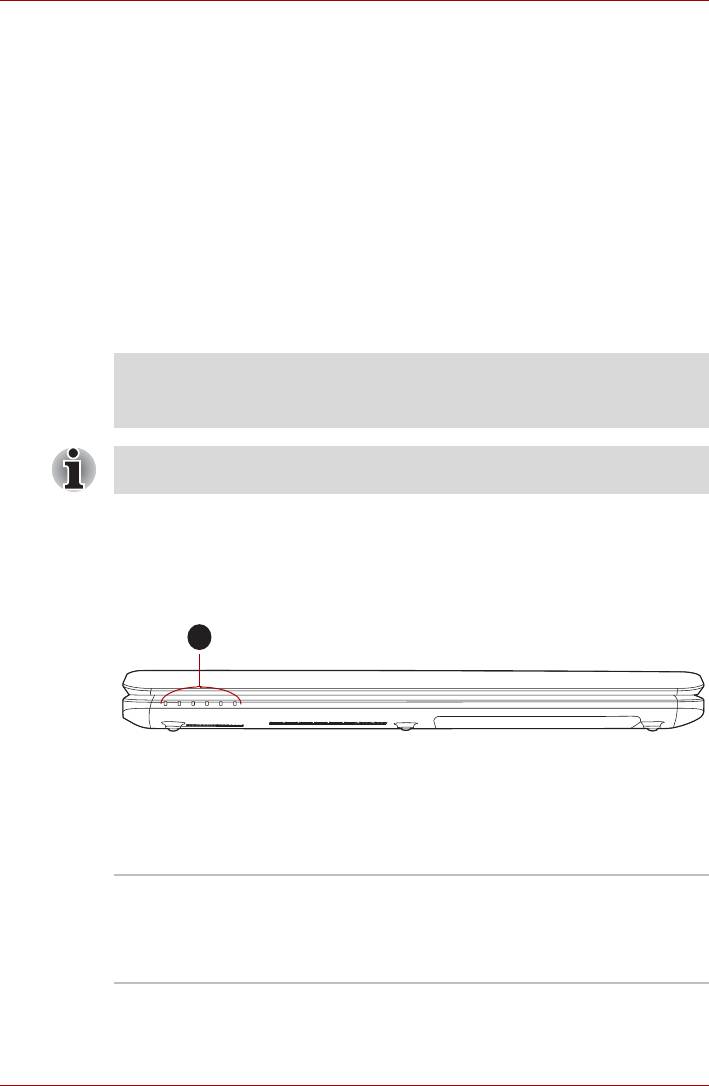
Путеводитель
Глава 2
Путеводитель
В этой главе рассказывается о различных компонентах компьютера, с
каждым из которых рекомендуется ознакомиться, прежде чем
приступать к работе на компьютере.
Правовые замечания (неприменяемые значки)
Правовые замечания относительно неприменяемых значков
подробно изложены в разделе «Правовые замечания».
Обращайтесь с компьютером аккуратно, чтобы не поцарапать и
не повредить его поверхность.
Вид спереди с закрытым дисплеем
На этом рисунке показан вид компьютера спереди с закрытой панелью
дисплея.
1
1. Системные индикаторы
Вид компьютера спереди с закрытой панелью дисплея
Системные
Подробно об этих светодиодных индикаторах,
индикаторы
позволяющих следить за состоянием
различных компонентов компьютера,
рассказывается в разделе Системные
индикаторы.
Руководство пользователя 2-1
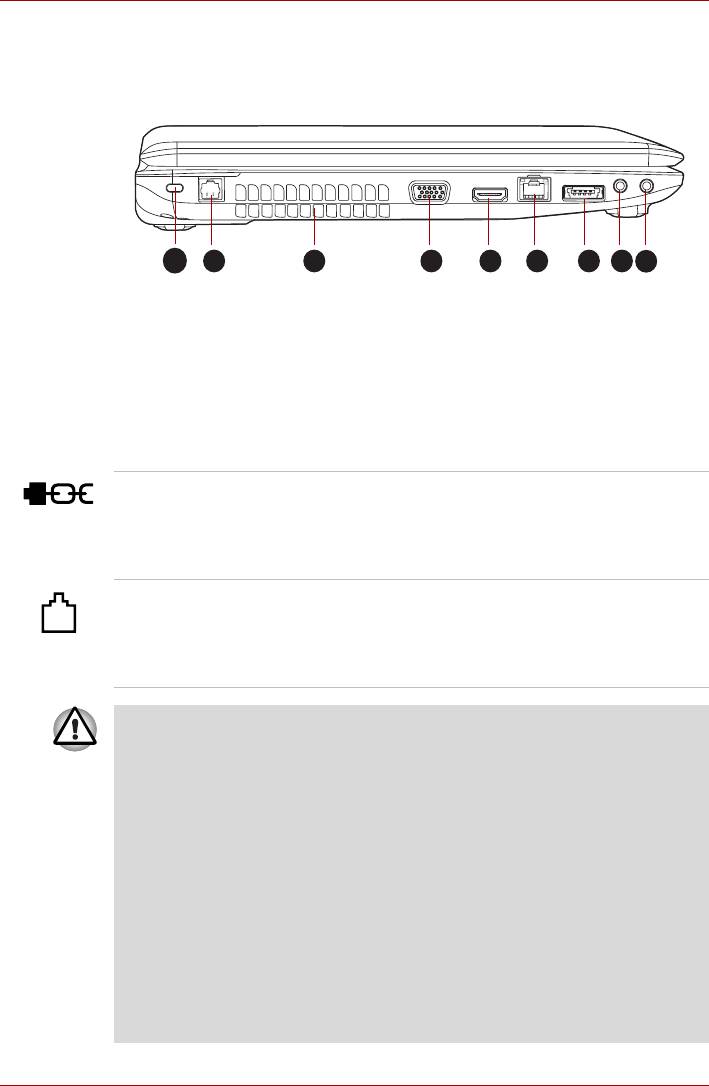
Путеводитель
Вид слева
На этом рисунке представлена левая сторона компьютера.
1
2 3
4 5 6 7 8
9
1. Разъем защитного замка-блокиратора 6. Гнездо для подключения к локальной сети
2. Гнездо модема* 7. Комбинированный порт eSATA/USB
3. Вентиляционные отверстия 8. Гнездо для микрофона
4. Порт для подключения внешнего
9. Гнездо для наушников
монитора
5. Порт HDMI*
Левая сторона компьютера
* имеется в некоторых моделях.
Разъем защитного
Чтобы воспрепятствовать похищению
замка-блокиратора
компьютера, аппарат можно прикрепить к
письменному столу или другому
крупногабаритному предмету защитным
тросом, присоединенным к этому разъему.
Модемное гнездо Модемное гнездо служит для подключения
модема непосредственно к стандартной
телефонной линии с помощью модемного
кабеля. Модемным гнездом оснащаются
некоторые модели.
■ Подключение к любой линии связи, кроме аналоговой
телефонной линии, может стать причиной поломки
компьютера.
■ Подключайте встроенный модем только к обычным
аналоговым телефонным линиям.
■ Ни в коем случае не подключайте встроенный модем к
цифровой линии (ISDN).
■ Ни в коем случае не подключайте встроенный модем к
цифровой линии общественного телефона или к
цифровой
частной телефонной станции (например, офисной АТ С).
■ Ни в коем случае не подключайте встроенный модем к
многолинейной телефонной системе в зданиях или офисах.
■ Избегайте использования модема компьютера с подключенным
телефонным кабелем во время грозы, когда есть пусть даже
небольшой риск поражения молнией.
Руководство пользователя 2-2
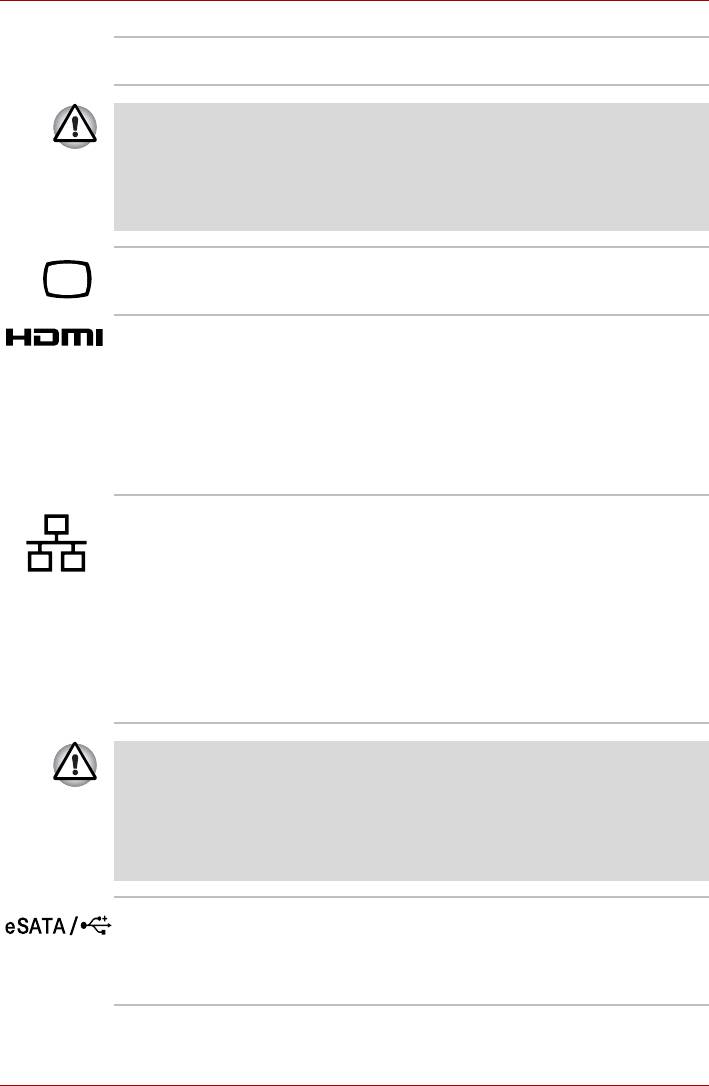
Путеводитель
Вентиляционные
Вентиляционные отверстия препятствуют
отверстия
перегреву процессора.
Не загораживайте вентиляционные отверстия. Держите
подальше от вентиляционных отверстий такие посторонние
металлические предметы, как шурупы, скобки или скрепки для
бумаг. Посторонние металлические предметы могут вызвать
короткое замыкание, что может стать причиной повреждения,
возгорания и, как следствие, тяжелой травмы.
Гнездо для
Данный аналоговый порт стандарта VGA
подключения
имеет 15 контактов. Этот порт позволяет
внешнего монитора
подключить к компьютеру внешний монитор.
Порт выхода HDMI К порту выхода HDMI подключается кабель
стандарта HDMI со штекером типа A.
Кабель стандарта HDMI служит для передачи
видео- и аудиосигналов. Помимо этого, он
может обеспечивать передачу и прием
управляющих сигналов.
Выходным портом HDMI оборудованы только
отдельные модели.
Сетевой разъем Это гнездо служит для подключения к
локальной сети. Компьютер оснащен
встроенным адаптером для подключения к
локальной сети в стандарте Ethernet LAN
(10 Мбит/с, 10BASE-T) и Fast Ethernet LAN
(100 Мбит/с, 100BASE-TX). Отдельные
модели оснащаются адаптером для
подключения к локальной сети стандарта
Gigabit Ethernet (1000 мегабит в секунду,
1000BASE-T). Подробнее см. главу 4, Изучаем
основы.
■ К гнезду для подключения к локальной сети подсоединяйте
только кабель локальной сети. Это может привести к
повреждению или неправильной работе аппаратуры.
■ Не подсоединяйте кабель локальной сети к сети
электропитания. Это может привести к повреждению или
неправильной работе аппаратуры.
Комбинированный
На левой стороне компьютера находится
порт eSATA/USB
комбинированный порт eSATA/USB,
совместимый со стандартом USB 2.0. Этот
порт имеет функцию eSATA (External Serial
ATA).
Руководство пользователя 2-3
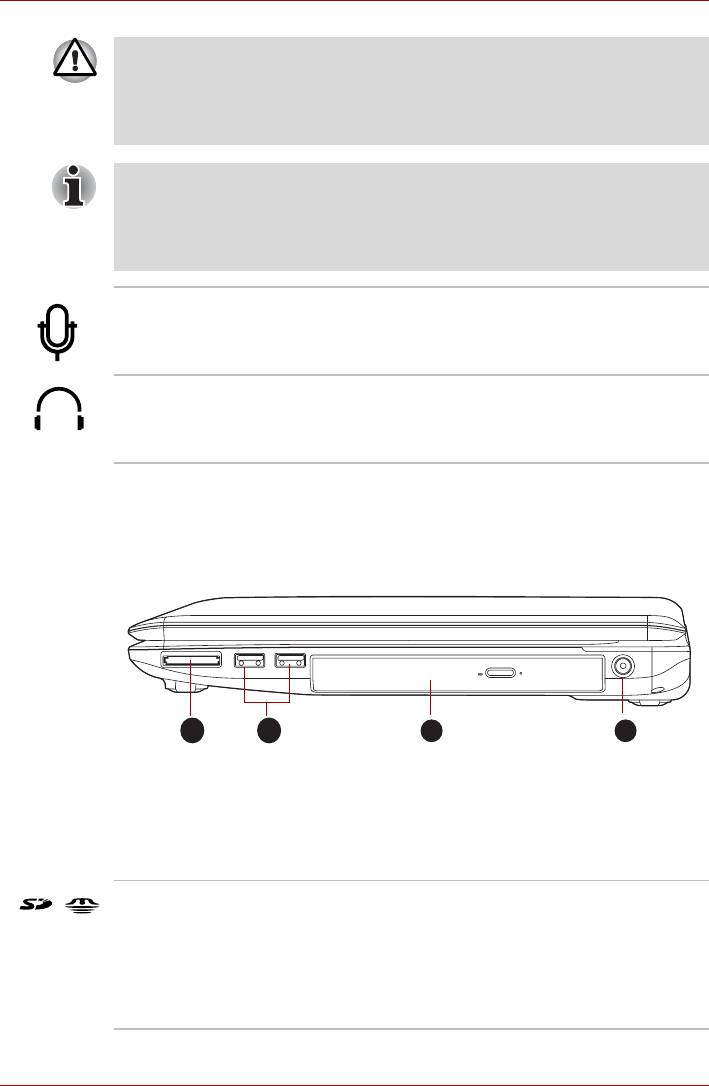
Путеводитель
Держите подальше от комбинированного порта eSATA/USB такие
посторонние металлические предметы, как шурупы, скобки и
скрепки для бумаг. Посторонние металлические предметы могут
вызвать короткое замыкание, что может стать причиной
повреждения, возгорания и, как следствие, тяжелой травмы.
Имейте в виду, что полностью проверить функциональную
работоспособность всех имеющихся в продаже устройств с
интерфейсом USB не представляется возможным. Исходя из
этого, следует отметить, что отдельные функции того или
иного устройства могут работать некорректно.
Гнездо для
3,5-миллиметровое минигнездо для
микрофона
подключения микрофона позволяет
подключать трехконтактный миништекер для
ввода звука с монофонического микрофона.
Гнездо для
3,5-миллиметровое минигнездо для
наушников
подключения головных телефонов позволяет
подключать стереофонические головные
телефоны.
Вид справа
На следующем рисунке показан вид компьютера справа.
1
2
3 4
1. Разъем Bridge Media 3. Привод оптических дисков
2. Порты универсальной последовательной
4. Гнездо для подключения источника
шины (USB 2.0)
постоянного тока с напряжением 19 В
Правая сторона компьютера
* имеется в некоторых моделях.
Разъем Bridge media В этот разъем можно вставлять карты памяти
формата SD™/SDHC™/SDXC™,
miniSD™/microSD™ Card, Memory Stick™
(PRO™) и MultiMediaCard™. Refer to the
Дополнительные устройства section in
Chapter 3, Аппаратные средства, утилиты
и дополнительные устройства.
Руководство пользователя 2-4
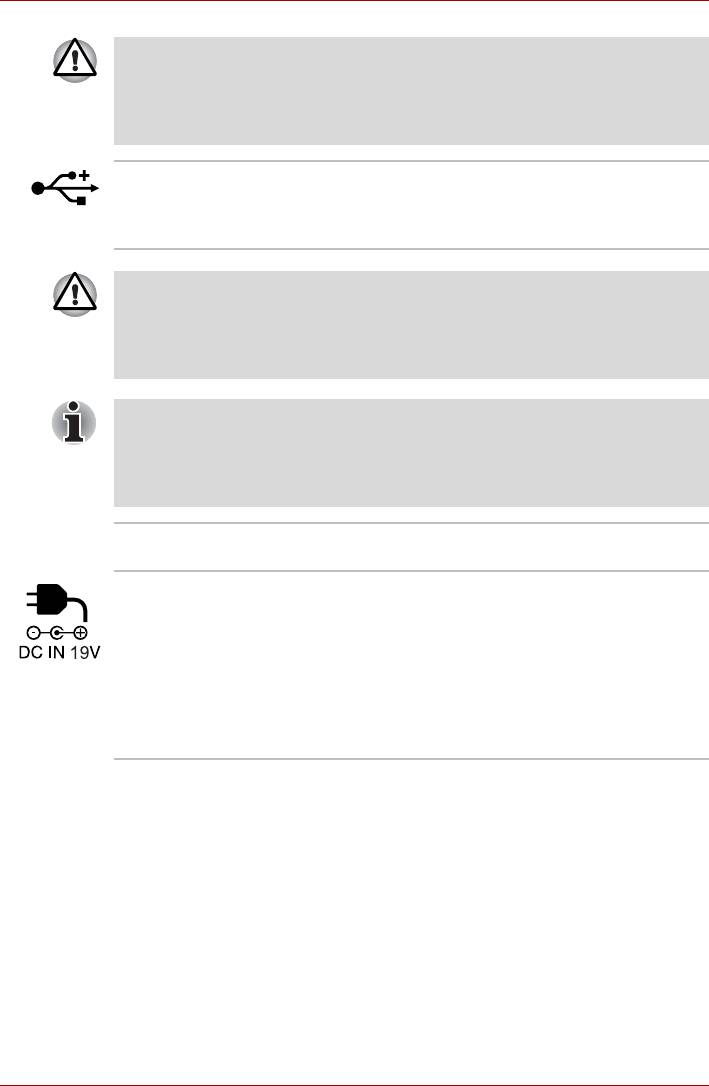
Путеводитель
Держите подальше от разъема Bridge media такие посторонние
металлические предметы, как шурупы, скобки или скрепки для
бумаг. Посторонние металлические предметы могут вызвать
короткое замыкание, что может стать причиной повреждения,
возгорания и, как следствие, тяжелой травмы.
Порты
На правой стороне компьютера имеются два
универсальной
порта универсальной последовательной
последовательной
шины, соответствующие стандарту USB 2.0.
шины (USB 2.0)
Держите подальше от разъемов USB такие посторонние
металлические предметы, как шурупы, скобки и скрепки для бумаг.
Посторонние металлические предметы могут вызвать короткое
замыкание, что может стать причиной повреждения, возгорания и,
как следствие, тяжелой травмы.
Имейте в виду, что полностью проверить функциональную
работоспособность всех имеющихся в продаже устройств с
интерфейсом USB не представляется возможным. Исходя из
этого, следует отметить, что отдельные функции того или
иного устройства могут работать некорректно.
Привод оптических
Компьютер может быть оснащен приводом
дисков
DVD Super Multi, BD-Combo или BD-Writer.
Гнездо для
К этому гнезду подключается адаптер
подключения
переменного тока, который служит для
источника
снабжения компьютера питанием и зарядки
постоянного тока
его батарей. Имейте в виду, что пользоваться
снапряжением 19 В
можно адаптером переменного тока только
той модели, которая входила в комплектацию
компьютера на момент его приобретения.
Применение недопустимого адаптера чревато
повреждением компьютера.
Руководство пользователя 2-5
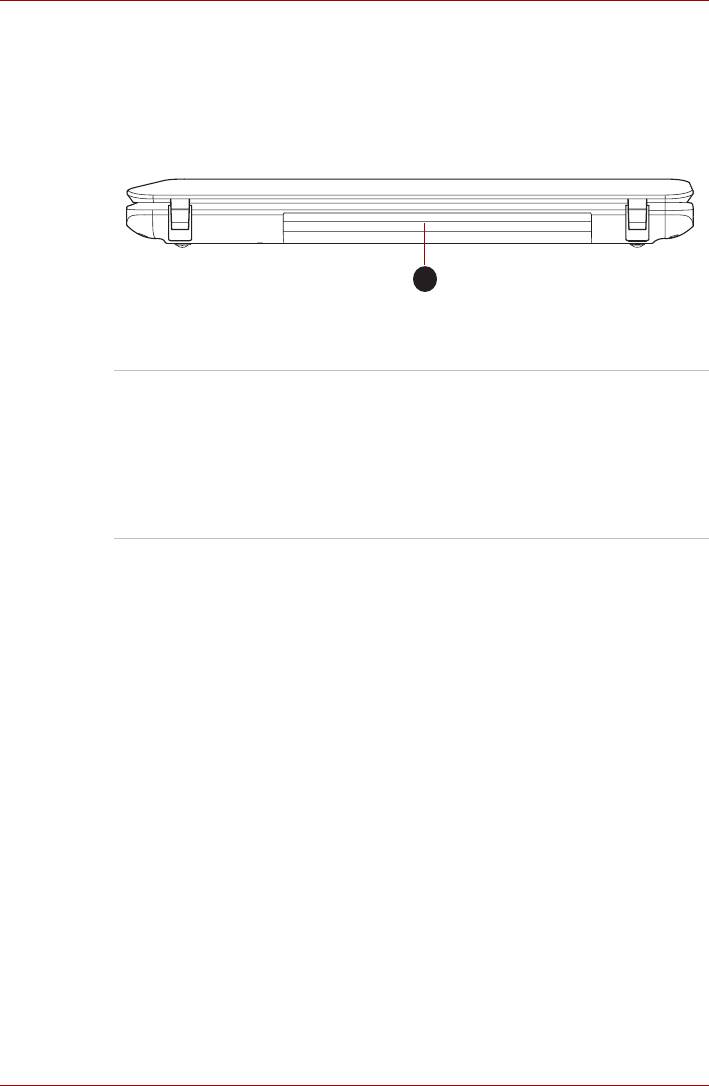
Путеводитель
Назад
На приведенном далее рисунке представлена тыльная сторона
компьютера.
1
1. Батарейный источник питания
Тыльная сторона компьютера
Аккумулятор Батарейный источник питания снабжает
компьютер электроэнергией, когда к
компьютеру не подключен адаптер
переменного тока. Более подробная
информация об эксплуатации и работе
батарейного источника питания изложена в
главе 6, Питание и режимы включения
питания.
Руководство пользователя 2-6
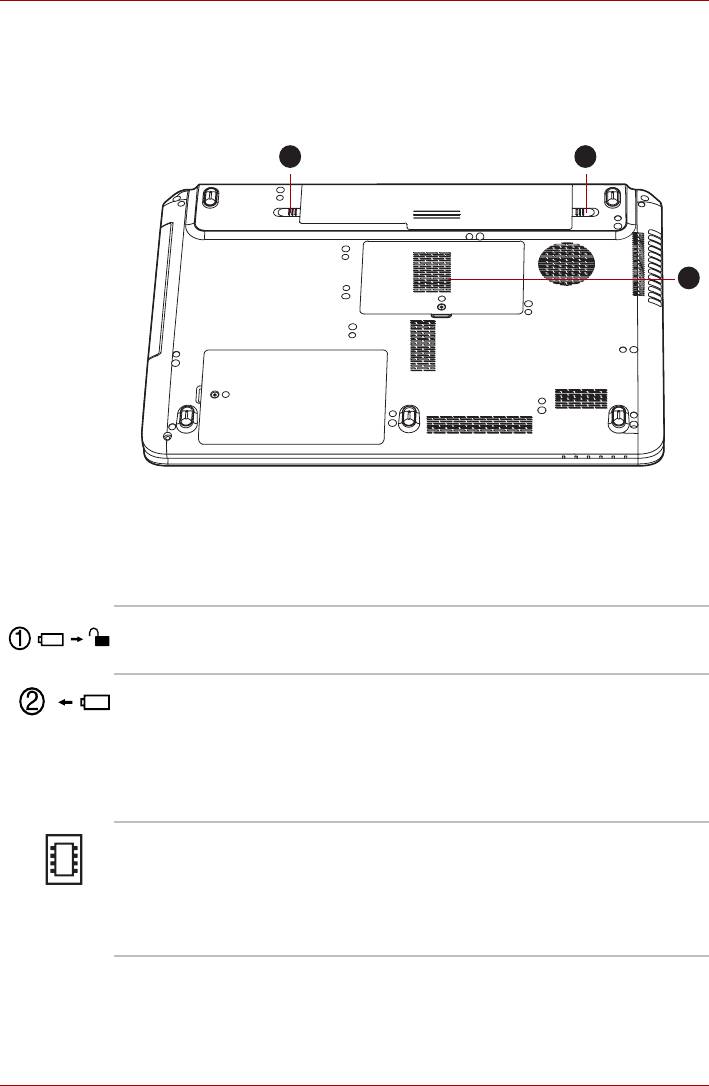
Путеводитель
Вид снизу
На приведенном далее рисунке представлен вид компьютера снизу.
Во избежание повреждений переворачивать компьютер можно только
с закрытым дисплеем.
1
2
3
1. Замок батарейного источника питания 3. Разъем для установки модуля памяти
2. Защелка батарейного отсека
Вид компьютера снизу
Замок батареи Чтобы высвободить, а затем снять
батарейный источник питания, сдвиньте замок
в открытое положение.
Защелка
Чтобы высвободить, а затем снять
батарейного отсека
аккумуляторную батарею, сдвиньте защелку,
удерживая ее в открытом положении. Более
подробная информация об извлечении
батарейного источника питания изложена в
главе 6, Питание и режимы включения
питания.
Разъем для
Разъем для установки модуля памяти
установки модуля
позволяет устанавливать, заменять и удалять
памяти
дополнительный модуль памяти.
См. раздел Дополнительный модуль
памятиглавы 3 Аппаратные средства,
утилиты и дополнительные устройства.
Руководство пользователя 2-7
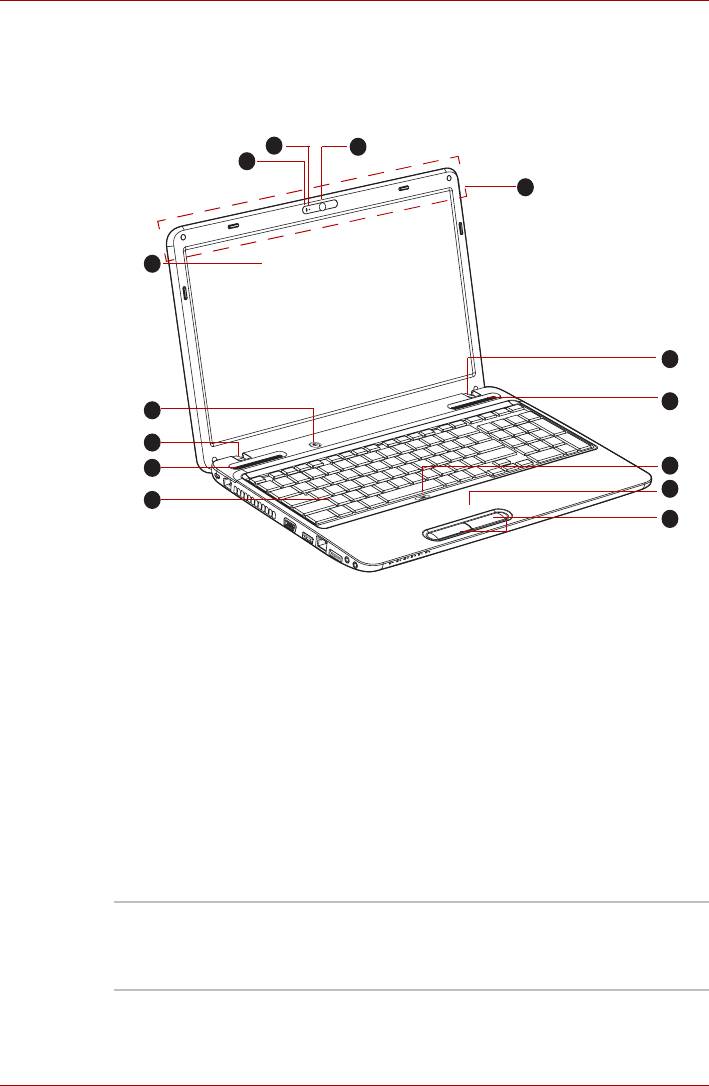
Путеводитель
Вид спереди с открытым дисплеем
В данном разделе показан компьютер с открытым дисплеем. Чтобы
открыть дисплей, приподнимите панель дисплея, установив ее под
удобным углом обзора.
3
2
4
1
5
7
8
6
7
8
10
11
9
12
1. Антенны для подключения к беспроводной
локальной и территориально распределенной
7. Шарнирное крепление дисплея
сетям (не видна)*
2. Веб-камера*8. Стереодинамики
3. Индикатор веб-камеры*9. Клавиатура
10. Кнопка включения/выключения
4. Микрофон*
устройства Touch Pad
5. Экран дисплея 11. Устройство Touch Pad
12. Кнопки управления устройством
6. Кнопка питания
Touch Pad
Вид компьютера спереди с открытой панелью дисплея
* имеется в некоторых моделях.
Внешний вид компьютера зависит от приобретенной модели.
Антенны для
Некоторые компьютеры данной серии
подключения к
оснащаются антеннами для подключения к
беспроводной
беспроводной локальной сети.
локальной сети
Руководство пользователя 2-8
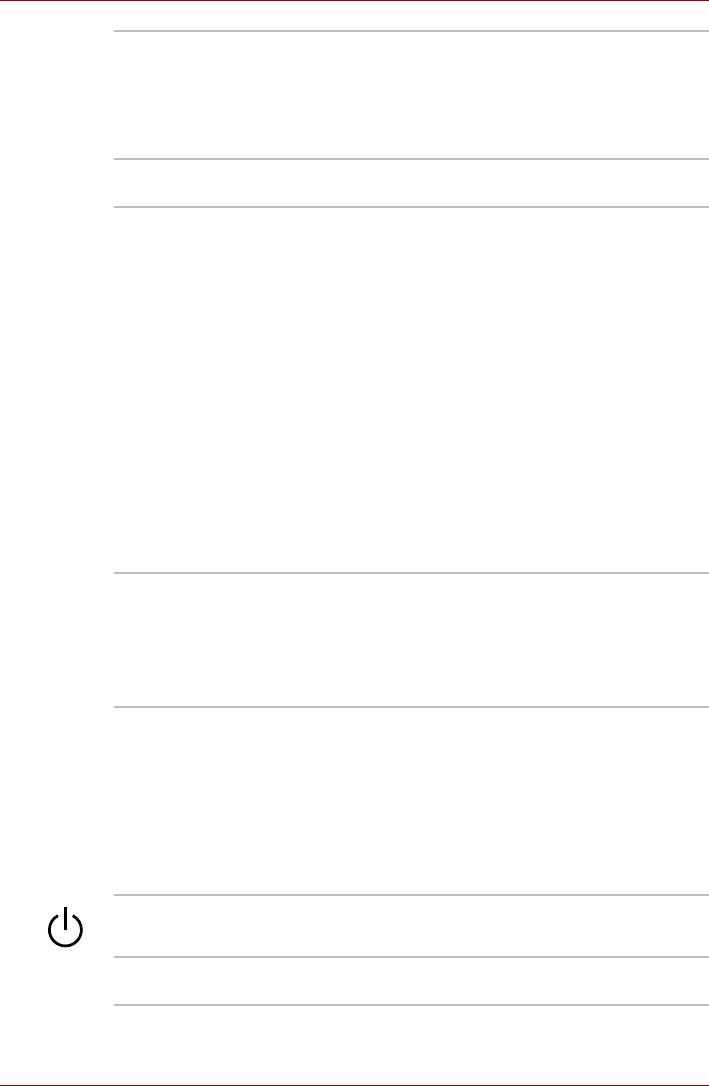
Путеводитель
Антенны для
Некоторые компьютеры данной серии
подключения к
оснащаются антеннами для подключения к
беспроводной
беспроводной территориально-
территориально-
распределенной сети.
распределенной
сети
Индикатор веб-
Этот индикатор светится о время работы веб-
камеры
камеры.
Веб-камера Веб-камера служит для видео- или
фотосъемки с записью отснятого материала
на компьютер. Веб-камерой можно
пользоваться для проведения
видеоконференции с применением
коммуникационной программы, например,
Windows Live Messenger. Снабдить отснятые
видео- и фотоматериалы спецэффектами
можно с помощью программного обеспечения
TOSHIBA Web Camera Application.
С помощью специальных программ отснятые
видеоматериалы можно передавать по сети
или использовать
в видеоконференциях
через Интернет.
Веб-камерой оснащаются отдельные модели.
См. раздел Веб-камера главы 4, Изучаем
основы.
Микрофон Встроенный микрофон служит для записи
звука с помощью прикладных программ -
подробнее см. раздел Звуковая система
главы 4 Изучаем основы.
Встроенным микрофоном оснащаются
некоторые модели.
Экран дисплея Имейте в виду, что при работе компьютера от
адаптера переменного тока изображение на
экране встроенного дисплея несколько ярче,
чем при работе от батарейного источника
питания. Такая разница в яркости
объясняется экономией заряда батареи.
Более подробную информацию о дисплее
компьютера см. в разделе Контроллер
дисплея и видеорежим Приложения B.
Кнопка питания Эта кнопка служит для включения и
выключения питания компьютера.
Шарнирные
Шарнирные крепления позволяют установить
крепления дисплея
панель дисплея под удобным углом обзора.
Руководство пользователя 2-9

Путеводитель
Громкоговорители Громкоговорители обеспечивают
воспроизведение системных звуковых
сигналов (например, о разряде батареи) и
звука, генерируемого программным
обеспечением.
Вкладка Keyboard Встроенная клавиатура оснащена
специальными клавишами ввода цифровых
символов и управления курсором, а также
клавишами и . Встроенная клавиатура
совместима с расширенной клавиатурой
®
IBM
. Дополнительные сведения см. в главе 5
Клавиатура.
Кнопка включения/
Нажатием этой кнопки включается и
выключения
выключается устройство Touch Pad.
устройства Touch
Pad
Сенсорный планшет Устройство Touch Pad, расположенное в
центре упора для рук, служит для управления
курсором на экране. Более подробную
информацию см. в разделе Использование
сенсорного планшета главы 4, Изучаем
основы.
Кнопки управления
Кнопки управления, расположенные под
сенсорным
устройством Touch Pad, позволяют выбирать
планшетом
пункты меню или выполнять действия с
текстом и графикой с помощью экранного
курсора.
Индикаторы
В этом разделе рассказывается о функциях индикаторов.
Системные индикаторы
Светодиодные системные индикаторы, расположенные рядом с
соответствующими значками, светятся во время выполнения
компьютером тех или иных операций.
Системные индикаторы
Руководство пользователя 2-10
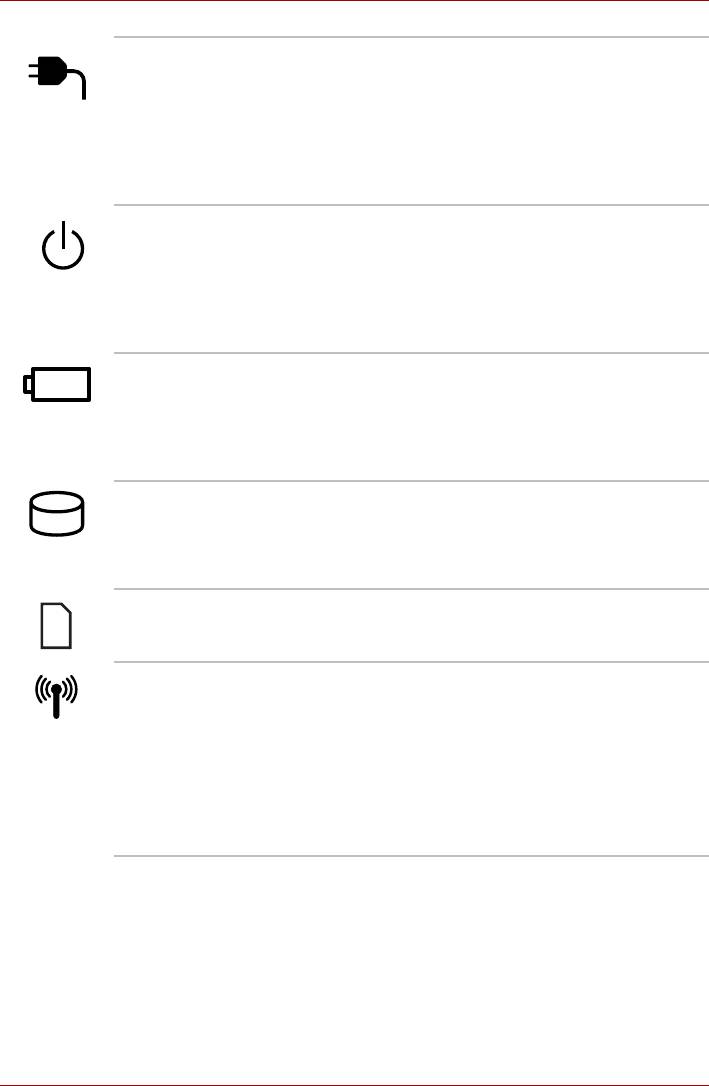
Путеводитель
Питание от
Индикатор Питание от источника
источника
постоянного тока обычно светится белым
постоянного тока
при правильном питании от адаптера
переменного тока. Однако если выходное
напряжение адаптера отличается от
нормального или источник питания
компьютера неисправен, индикатор мигает
желтым.
Питание При включенном компьютере индикатор
Питание обычно светится белым. Однако при
переводе компьютера в режим сна индикатор
мигает янтарным (светится примерно одну
секунду и гаснет на две) как во время
завершения работы системы, так и в
выключенном состоянии.
Батарея Индикатор Батарея показывает состояние
заряда батарейного источника питания:
белый цвет означает полный заряд, желтый –
батарея заряжается, мигает желтым –
батарея разряжена. Подробнее см. главу 6
Питание и режимы включения питания.
Жесткий
Индикатор жесткого диска/привода
диск/привод
оптических дисков/ устройства eSATA
оптических
светится белым, когда компьютер обращается
дисков/устройство
к встроенному жесткому диску, приводу
eSATA
оптических дисков или устройству eSATA.
Разъем Bridge media При обращении компьютера к разъему Bridge
media индикатор разъема Bridge media
светится белым.
Беспроводная связь Индикатор беспроводной связи мигает
желтым, когда модуль Bluetooth и
беспроводной сетевой адаптер включены.
Все функции вместе – подключение по
технологии Bluetooth, подключение к
беспроводной локальной сети и подключение
к беспроводной территориально-
распределенной сети – реализованы только в
некоторых моделях.
Индикаторы клавиатуры
На приведенных ниже иллюстрациях показано расположение
индикаторов CAPS LOCK и NUM LOCK в следующих условиях:
■ Если индикатор CAPS LOCK светится, то любой буквенный символ
вводится с клавиатуры в верхнем регистре.
■ Когда светится индикатор NUM LOCK, с помощью десяти клавиш
можно вводить цифры.
Руководство пользователя 2-11
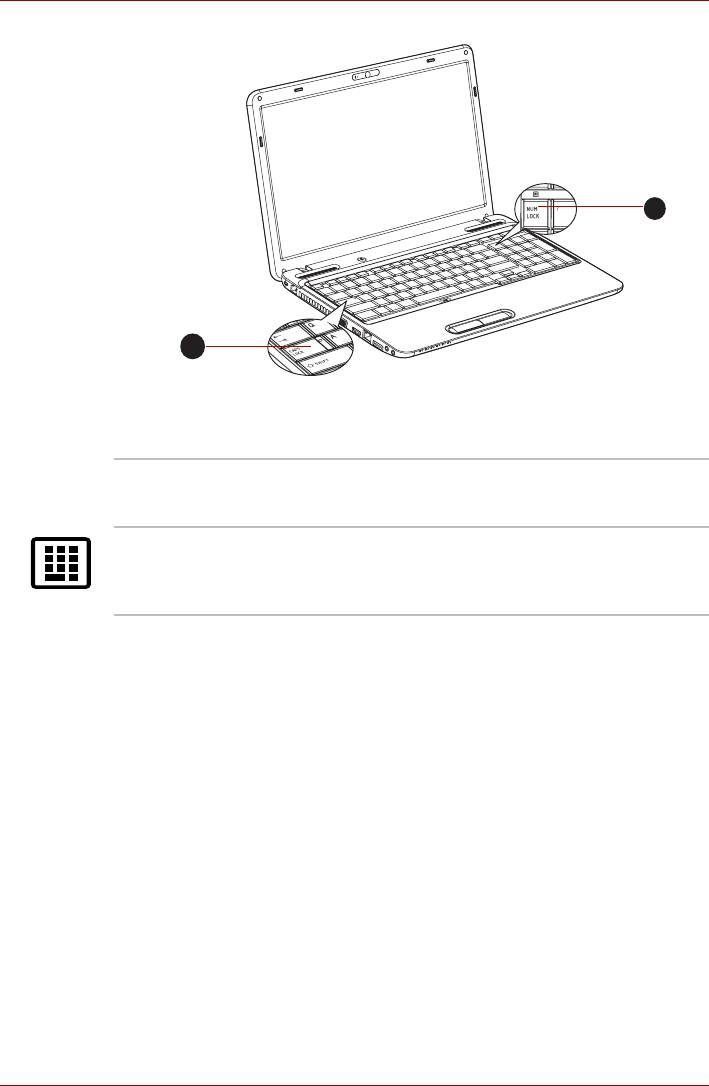
Путеводитель
2
1
1. Индикатор CAPS LOCK 2. Индикатор NUM LOCK
Индикаторы клавиатуры
CAPS LOCK Этот индикатор светится зеленым, когда
буквенные клавиши зафиксированы в
верхнем регистре.
NUM LOCK Когда светится индикатор NUM LOCK,
находящиеся на клавиатуре клавиши с
цифрами можно использовать для ввода
цифр.
Руководство пользователя 2-12
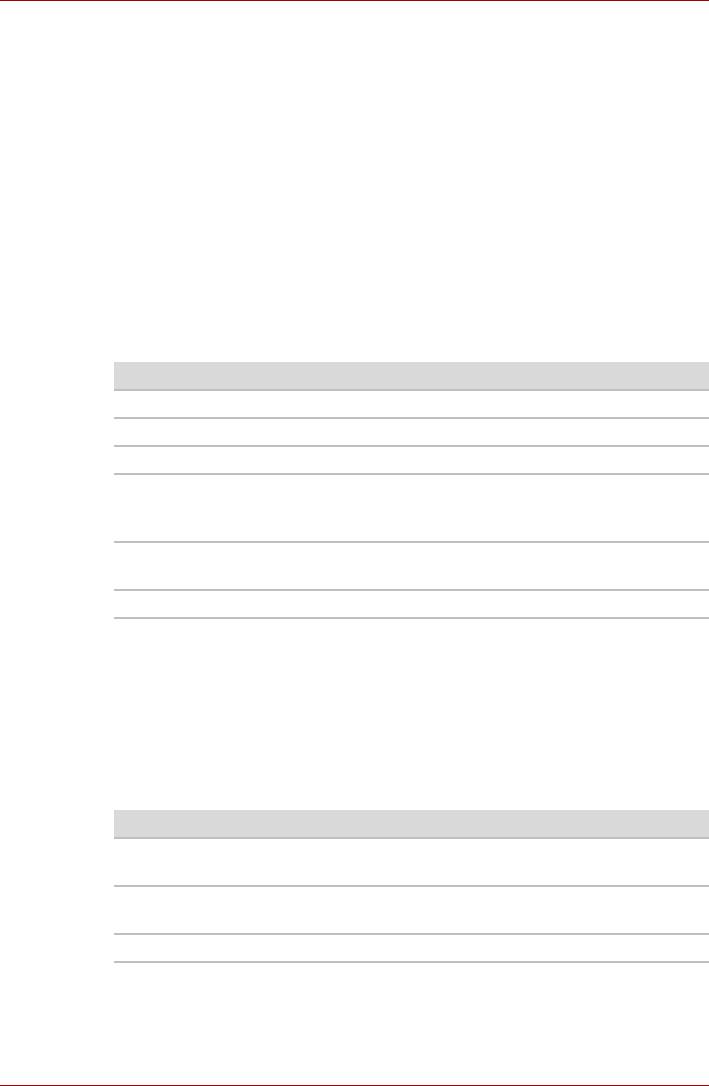
Путеводитель
Приводы оптических дисков
Компьютер может быть оснащен приводом DVD Super Multi, BD-Combo
или BD-Writer. Управление операциями с оптическими дисками
осуществляет контроллер с последовательным интерфейсом Serial
ATA. При обращении компьютера к оптическому диску загорается
индикатор на дисководе.
Сведения о порядке загрузки и выгрузки дисков см. в разделе
Использование приводов оптических дисков главы 4 Изучаем основы.
Коды регионов для DVD-приводов и носителей
Приводы DVD Super Multi и носители для них производятся в
соответствии со спецификациями для шести регионов сбыта. При
приобретении DVD-диска убедитесь, что он подходит к дисководу, в
противном случае он будет воспроизводиться неправильно.
Код Регион
1 Канада, США
2 Япония, Европа, ЮАР, Ближний Восток
3 Юго-Восточная Азия, Восточная Азия
4 Австралия, Новая Зеландия, острова Тихого
океана, Центральная и Южная Америка,
Карибский бассейн
5 Россия, страны полуострова Индостан,
Африка, Сев. Корея, Монголия
6 Китай
Коды регионов для BD-приводов и носителей
Приводы BD и носители для них производятся в соответствии со
спецификациями для трех регионов сбыта. Региональные коды можно
задать в программе WinDVD BD (вкладка [Регион (Region)]
диалогового окна [Настройка (Setup)]). При приобретении видеодиска
BD убедитесь в том, что он совместим с приводом, в противном
случае диск будет воспроизводиться неправильно.
Код Регион
A Канада, США, Япония, Юго-Восточная Азия,
Восточная Азия
B Европа, Австралия, Новая Зеландия,
Ближний Восток, Африка
C Китай, Индия, Россия
Руководство пользователя 2-13
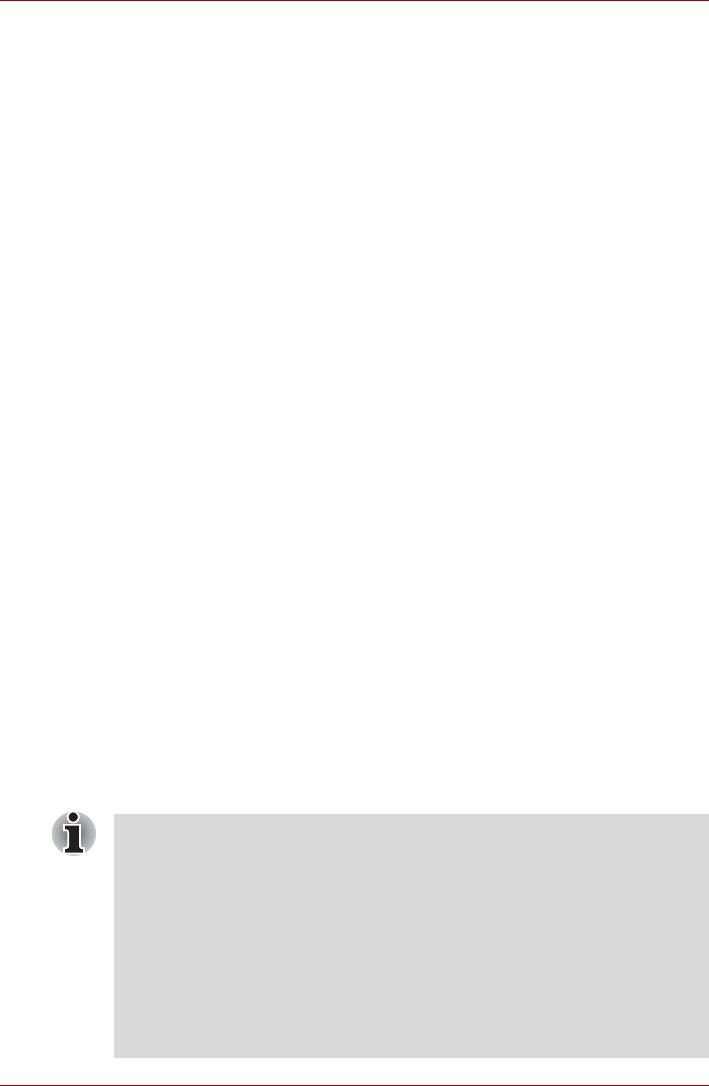
Путеводитель
Записываемые диски
В этом разделе описываются типы записываемых дисков CD/DVD/BD.
Обязательно проверьте по техническим характеристикам привода,
установленного на вашем компьютере, возможность записи на нем
дисков того или иного типа. Для записи компакт-дисков пользуйтесь
программами TOSHIBA Disc Creator или Corel DVD MovieFactory. См.
главу 4 Изучаем основы.
CD-диски
■ Диски формата CD-R служат для однократной записи данных.
Записанные данные невозможно удалить или внести в них какие-
либо изменения.
■ Запись на диски формата CD-RW, включая многоскоростные,
высокоскоростные и сверхскоростные, производится многократно.
DVD-диски
■ Диски форматов DVD-R, DVD+R, DVD-R (Dual Layer) и DVD+R
(Double Layer) служат для однократной записи данных. Записанные
данные невозможно удалить или внести в них какие-либо
изменения.
■ На диски формата DVD-RW, DVD+RW и DVD-RAM допускается
многократная запись.
Диски BD
■ Диски BD-R служат для однократной записи. Записанные данные
невозможно удалить или внести в них какие-либо изменения.
■ Диски BD-RE допускают многократную запись.
Привод BD-Combo
Полноразмерный модульный привод BD-Combo обеспечивает запись
данных на перезаписываемые диски CD/DVD, а также
воспроизведение дисков CD/DVD/BD диаметром 12 или 8 см (4,72 или
3,15 дюйма) без дополнительного адаптера.
Скорость считывания данных ниже в центральной части диска и
выше на его периферии.
Считывание с дисков BD-ROM 6-кратная скорость (максимум)
Считывание с дисков BD DL 6-кратная скорость (максимум)
Считывание с дисков DVD 8-кратная скорость (максимум)
Запись на диски DVD-R 8-кратная скорость (максимум)
Запись на диски DVD-R DL 4-кратная скорость (максимум)
Запись на диски DVD-RW 6-кратная скорость (максимум)
Запись на диски DVD+R 8-кратная скорость (максимум)
Руководство пользователя 2-14
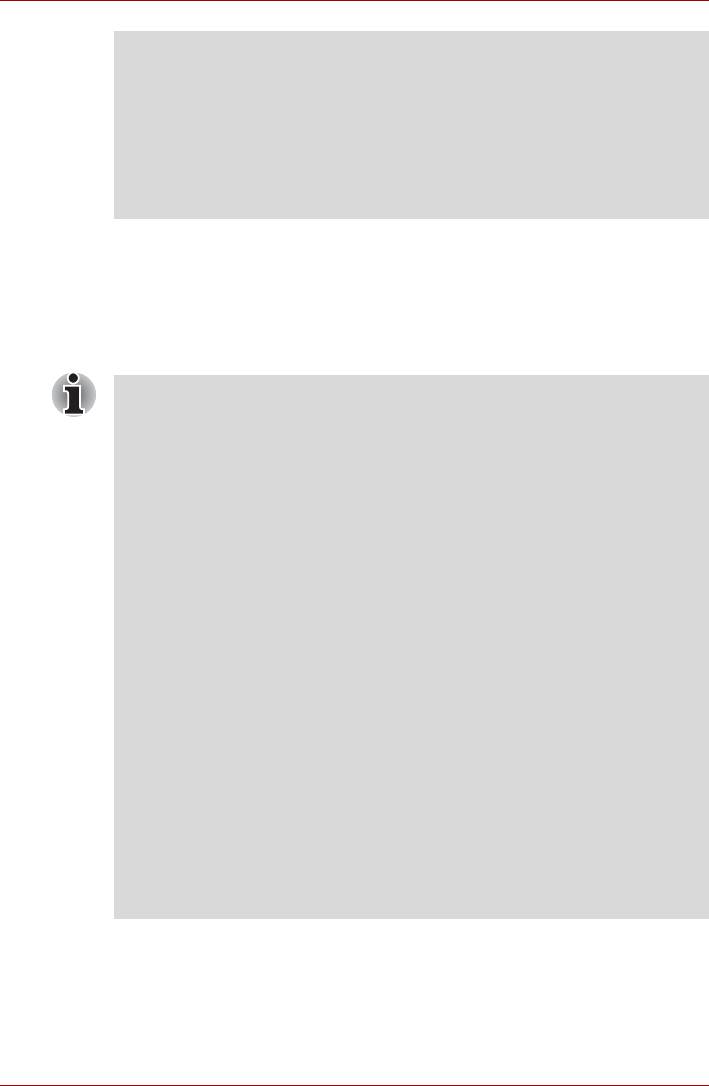
Путеводитель
Запись на диски DVD+R DL 4-кратная скорость (максимум)
Запись на диски DVD+RW 6-кратная скорость (максимум)
Запись на диски DVD-RAM 5-кратная скорость (максимум)
Считывание с дисков CD
24-кратная скорость (максимум)
Запись на диски CD-R
24-кратная скорость (максимум)
Запись на диски CD-RW 16-кратная (максимум,
сверхскоростные носители)
Привод BD-Writer
Полноразмерный модульный привод BD-Writer обеспечивает запись
данных на перезаписываемые диски CD/DVD/BD, а также
воспроизведение дисков CD/DVD/BD диаметром 12 или 8 см (4,72 или
3,15 дюйма) без дополнительного адаптера.
Скорость считывания данных ниже в центральной части диска и
выше на его периферии.
Считывание с дисков BD
6-кратная скорость (максимум)
Считывание с дисков BD DL 6-кратная скорость (максимум)
Запись на диски BD-R 6-кратная скорость (максимум)
Запись на диски BD-R DL 4-кратная скорость (максимум)
Запись на диски BD-RE 2-кратная скорость (максимум)
Запись на диски BD-RE DL 2-кратная скорость (максимум)
Считывание с дисков DVD 8-кратная скорость (максимум)
Запись на диски DVD-R
8-кратная скорость (максимум)
Запись на диски DVD-R DL
4-кратная скорость (максимум)
Запись на диски DVD-RW
6-кратная скорость (максимум)
Запись на диски DVD+R
8-кратная скорость (максимум)
Запись на диски DVD+R DL
4-кратная скорость (максимум)
Запись на диски DVD+RW
8-кратная скорость (максимум)
Запись на диски DVD-RAM
5-кратная скорость (максимум)
Считывание с дисков CD
24-кратная скорость (максимум)
Запись на диски CD-R
24-кратная скорость (максимум)
Запись на диски CD-RW 16-кратная (максимум,
сверхскоростные носители)
Руководство пользователя 2-15
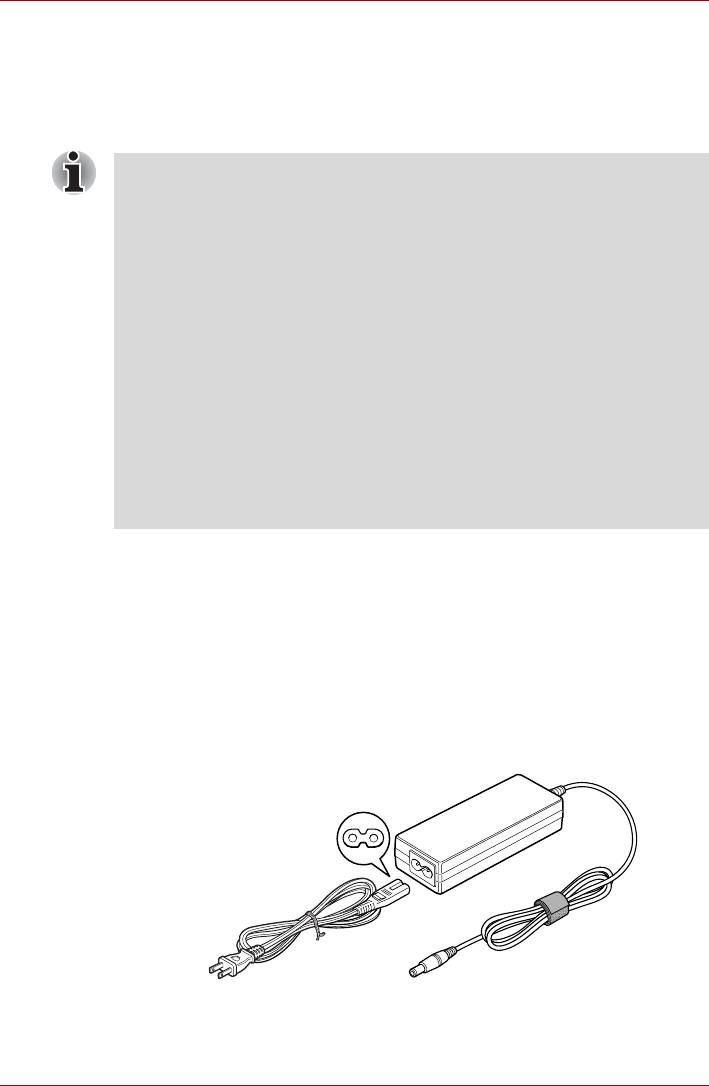
Путеводитель
Дисковод DVD Super Multi
Полноразмерный модульный многофункциональный привод DVD
Super Multi обеспечивает запись данных на перезаписываемые диски
CD/DVD, а также воспроизведение дисков CD/DVD диаметром 12 или
8 см без дополнительного адаптера.
Скорость считывания данных ниже в центральной части диска и
выше на его периферии.
Считывание с дисков DVD
8-кратная скорость (максимум)
Запись на диски DVD-R
8-кратная скорость (максимум)
Запись на диски DVD-R DL
6-кратная скорость (максимум)
Запись на диски DVD-RW
6-кратная скорость (максимум)
Запись на диски DVD+R
8-кратная скорость (максимум)
Запись на диски DVD+R DL
6-кратная скорость (максимум)
Запись на диски DVD+RW
8-кратная скорость (максимум)
Запись на диски DVD-RAM
5-кратная скорость (максимум)
Считывание с дисков CD
24-кратная скорость (максимум)
Запись на диски CD-R
24-кратная скорость (максимум)
Запись на диски CD-RW
24-кратная (максимум,
сверхскоростные носители)
Адаптер переменного тока
Адаптер переменного тока автоматически преобразует напряжение в
диапазоне от 100 до 240 вольт при частоте 50 или 60 герц, позволяя
пользоваться компьютером почти во всех странах или регионах.
Адаптер преобразует переменный ток в постоянный, снижая
напряжение, подаваемое на компьютер.
Чтобы перезарядить батарею, просто подсоедините адаптер
переменного тока к источнику питания и компьютеру. Дополнительную
информацию см
. в главе 6, «Питание и режимы включения питания».
Адаптер переменного тока (2-контактная вилка)
Руководство пользователя 2-16
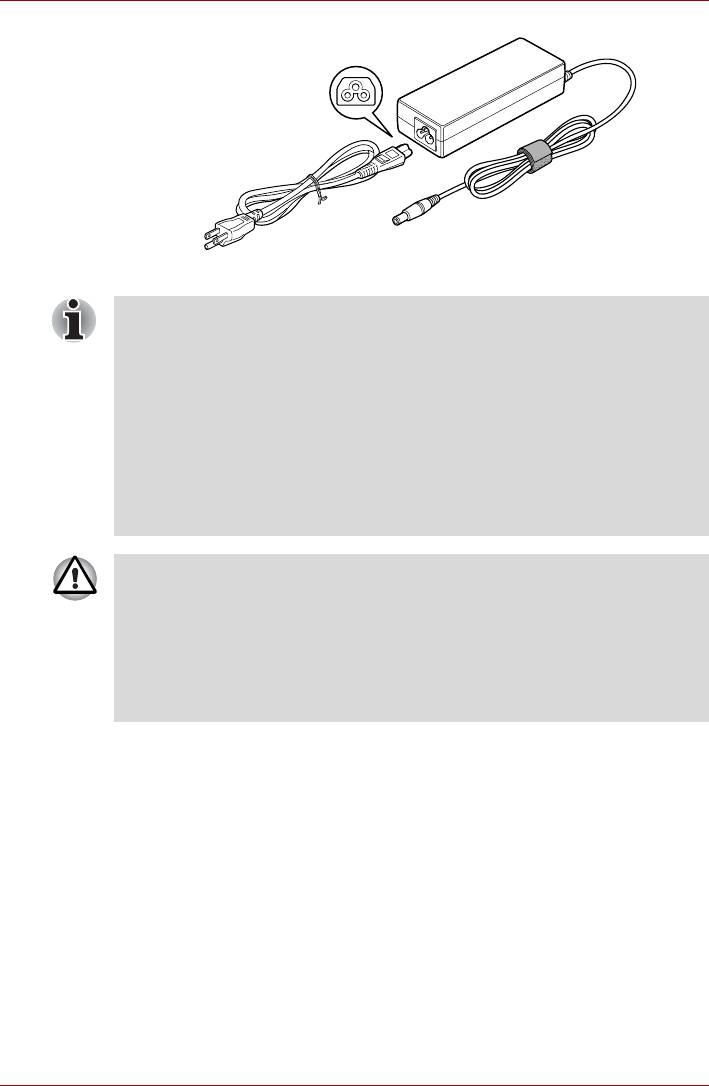
Путеводитель
Адаптер переменного тока (3-контактная вилка)
■ В зависимости от модели в комплектацию компьютера входит
адаптер/кабель питания с двух- или трехконтактной вилкой.
■ Не пользуйтесь переходником с 3-контактной на 2-контактную
вилку.
■ Входящий в комплектацию шнур питания соответствует
нормам безопасности, утвержденным в регионе, где изделие
приобретено, и не подлежит эксплуатации за пределами
данного региона. Чтобы пользоваться адаптером
и,
соответственно, компьютером в других регионах, необходимо
приобрести шнур питания, отвечающий требованиям техники
безопасности того или иного региона.
Во избежание возгорания и повреждения компьютера пользуйтесь
адаптером переменного тока производства корпорации TOSHIBA,
входящим в комплектацию аппарата, или теми адаптерами,
которые рекомендованы корпорацией TOSHIBA. Применение
несовместимого адаптера переменного тока может привести к
повреждению компьютера, что чревато тяжелой травмой.
Компания TOSHIBA не несет какой-либо ответственности за
последствия применения неподходящего адаптера.
Руководство пользователя 2-17






